发布日期: 2016-07-06 作者:系统之家 来源:http://www.jzjq.net
近来,许多winxp系统网友在关闭电脑时,都碰到了“强制关闭程序的提示窗口”,这样网友就必须等到该程序结束完成后才能彻底关机,感觉很是麻烦。那么,咱们该怎么将winxp系统下强制关闭程序时出现的提示框取消掉呢?下面,小编就向我们分享具体办法。

具体办法:
1、取消这个窗口,要进入组策略,进入办法,在开始菜单中,打开“运行”程序。
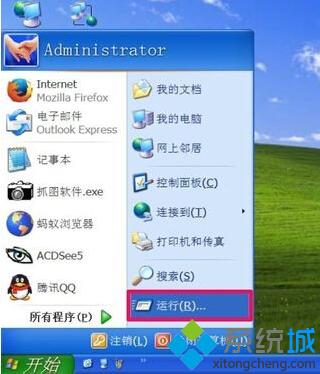
2、然后在打开的运行程序的编辑框中,写入gpedit.msc命令,确定。
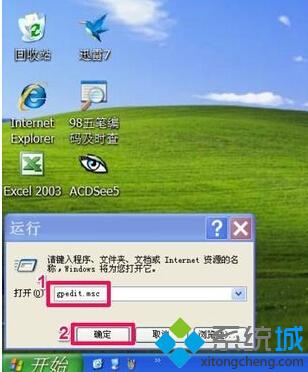
3、进入组策略窗口后,先找到“计算机配置”这一项,然后在其子项中找到“管理模版”。

4、再打开“管理模版”的子项,在其中找到“系统”这一项。
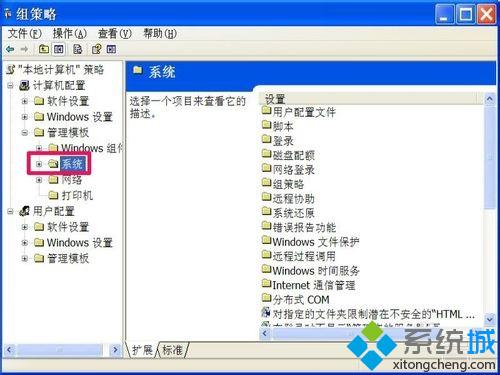
5、选中“系统”这一项后,来到右侧窗口,拖动滚动条,找到“删除启动/关机/登录/注销状态信息”这一项,双击打开其属性。
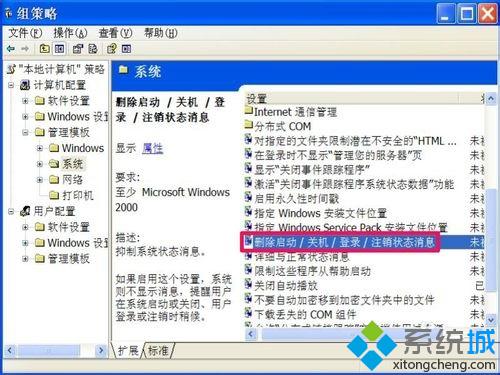
6、来到其属性窗口,选中“设置”选项卡,当前显示状态为“未配置”。
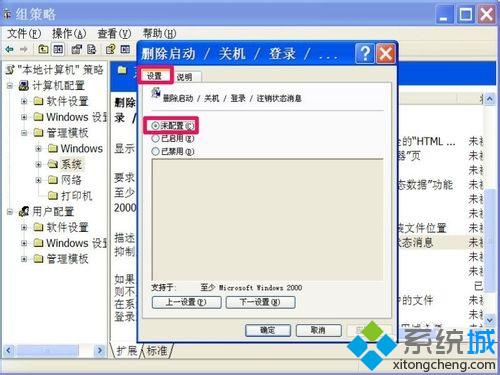
7、修改一下选项,改为“已启动”这一项,然后按“应用”保存,再按“确定”退出窗口,设置完成,以后关机时,就不会再出现强制关闭程序提示窗口了。
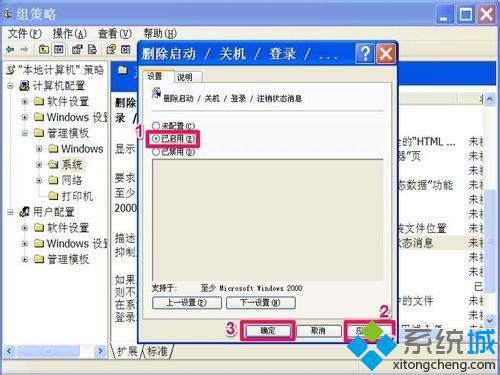
友情提示:
有的系统版本的“删除启动/关机/登录/注销状态信息”这一项为“关机选项”,可依据自已的操作系统来设置。如果在开始菜单中无找到“运行”程序,也可以直接用“win+R”键打开运行窗口。
通过上述步骤的操作,咱们就能在xp系统下把强制关闭程序时出现的提示窗口屏蔽掉了。有需要的网友,不妨按照笔记本之家小编的办法操作看看吧!我们可以关注笔记本之家更多教程http://www.xiazaima.com/
相关推荐:
xp系统程序出错跳出错误报告提示框的处理办法